エクセルの表において計算式をコピーすると、罫線・色・表示形式などの書式情報も同時にコピーされてしまいます。
例えば下記のような表の計算セルD4をセルD9までコピーすれば色が変わってしまいます。
なおセルD4にはC4-C3が入力されているとします。
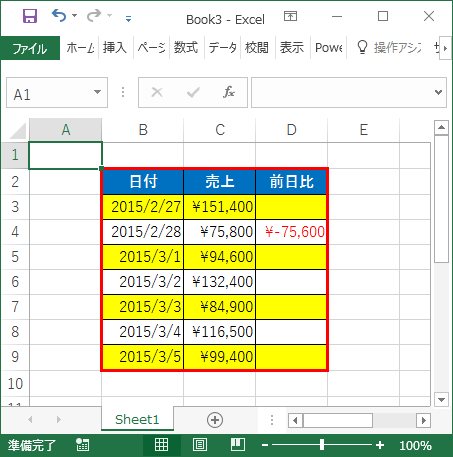
セルD4をアクティブにして右下にマウスポインターを合わせてD9までドラッグします。
計算式(左上のセル-左のセル)のコピーになります(オートフィルとよぶ)。
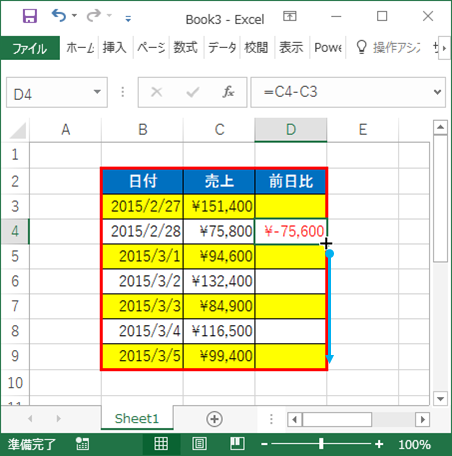
そのままでは書式ごとコピーされてしまいます。
そこでコピー後に右下に表示される「オートフィルオプション」から「書式なしコピー(フィル)」を選択します。
そうすると書式情報のみが元の状態に戻ります。
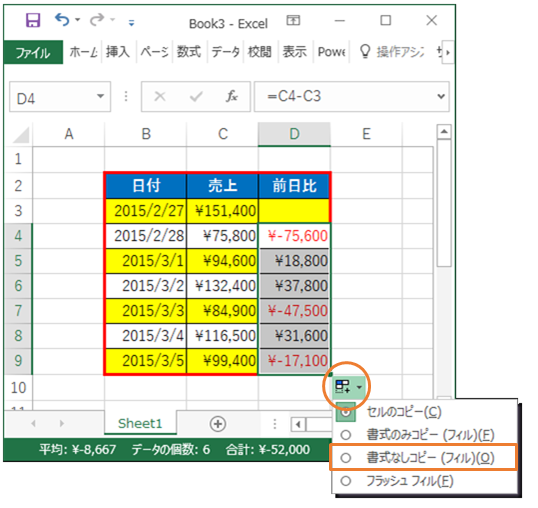
選択を解除して状況を確認しましょう。
計算式のみがコピーされ、書式情報はコピーされない状態になりました。
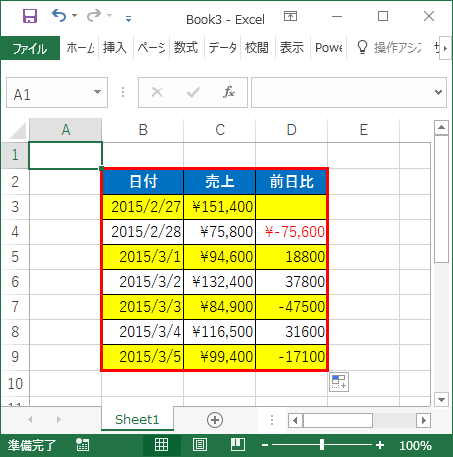
他の方法もあります。
「コピー・値の貼り付け」を使う方法です。
元の状態に戻しておきます。
セルD4を選択してから「コピー」ボタンをクリックします。
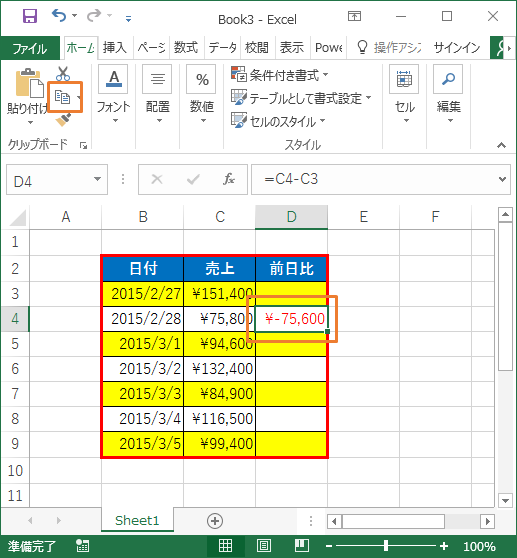
この計算セルをD5~D9に貼り付けます。
まずはD5~D9を範囲選択します。
そのまま貼り付けると書式情報も貼り付いてしまいます。
計算式だけを貼りつけるには「貼り付け・数式(fx)」を使用します。
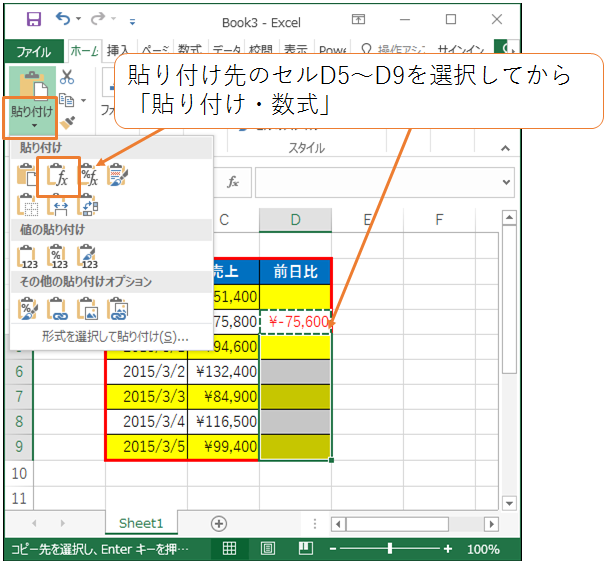
計算式だけが貼り付くため、書式の変更が発生しません。
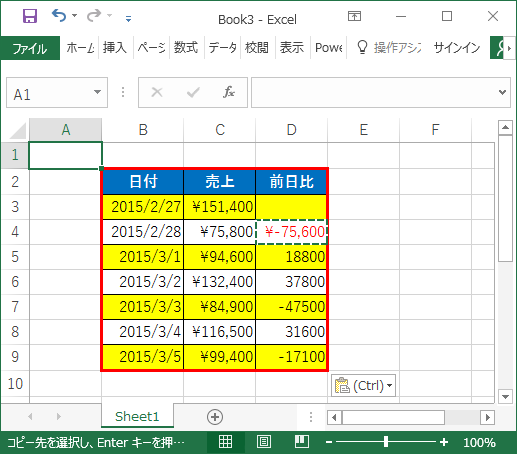






コメント